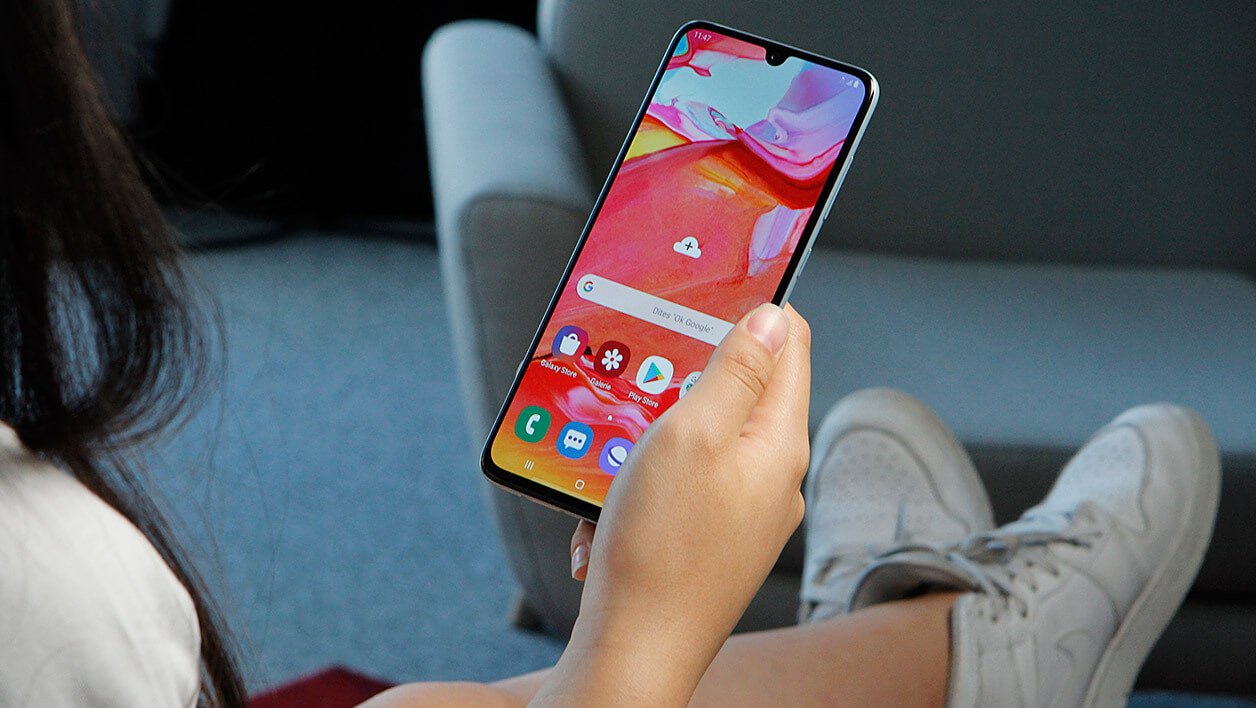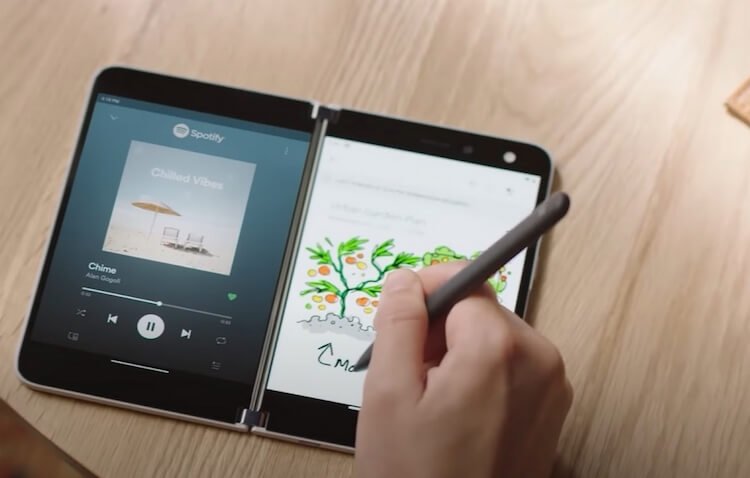Китайского производителя известных на весь мир смартфонов с легко запоминаюшимся именем-палиндромом знают, пожалуй, все, а посему в представлении он не нуждается. Совсем недавно, а точнее 18 апреля, копания OPPO официально представила в России два своих новых бюджетных устройства, которые получили довольно очевидные и лаконичные названия: A1k и A5s. Имена их очевидны, потому что оба смартфона являются прямыми наследниками предыдущего поколения – A1 и A5. К нам же на тест попала именно вторая модель, а поэтому про нее и пойдёт речь в этом обзоре. Здесь мы постараемся рассказать обо всех положительных и отрицательных сторонах этого бюджетного аппарата.

Как мы все знаем, встречают по одежке, а в нашем случае – по комплекту поставки и внешнему виду самого устройства. Комплектация у OPPO A5s не бедна и не богата, но весьма стандартна для устройств этого уровня. В стандартной коробке белого цвета мы найдём: пару инструкций, адаптер питания на 2 ампера, кабель для зарядки, силиконовый чехол и, конечно же, сам смартфон. Как я и сказал, ничего необычного, но наличие чехла несомненно радует, а почему, расскажем в следующем абзаце.

Когда мы впервые берём в руки этот смартфон, то создаётся какое-то двоякое впечатление. С одной стороны, он тяжеловат, а также сделан преимущественно из пластика, что заметно сразу и вызывает те ощущения, которые возникают при тактильном взаимодействии с любым устройством в пластиковом корпусе. С другой же стороны, есть во внешнем виде A5s и то, что в лучшую сторону разбавляет тактильную бюджетность зрительным любованием – глянцевый угольно чёрный, в нашем случае, корпус дополнен интересными золотыми и серебряными элементами, такими, как опоясывающая модуль камеры со вспышкой и сканер отпечатков пальцев металлическая рамка, а также в цвете серебра выполнено название бренда – OPPO. Вообще, OPPO A5s бывает трёх цветов: красный, синий и, как у нас, чёрный.

Также, глядя, на смартфон снаружи, но пока еще не включив его, мы сразу замечаем на нижнем торце безнадежно устаревший разъём microUSB, маленькую решётку под разговорный микрофон, решетку большего размера, которая прикрывает единственный динамик и устаревающий, но все еще приятный в наличии разъём для наушников 3,5 мм. Единственный динамик, кстати, играет довольно громко, но никаким выдающимся качеством звука, ясное дело, похвастаться не может.

В принципе, расположение всех элементов на корпусе этого устройства, стандартно: на правой грани находится кнопка включения/блокировки, на левом торце расположились две раздельные кнопки для регулировки громкости и разъём с лотком для SIM-карт и карты памяти, на тыльной поверхности у нас чуть выше логотипа бренда имеется сканер отпечатков пальцев, и там же, в углу найдём двойной модуль камеры со светодиодной вспышкой. Лоток для SIM-карты и карт памяти здесь, к счастью, не совмещённый, как сейчас принято у других производителей, поэтому у вас есть возможность установить в смартфон одновременно две SIM-карты и карту памяти формата microSD.

На фронтальной поверхности OPPO A5s хотелось бы остановиться поподробнее. На ближней к экрану грани верхнего торца мы видим решетку разговорного динамика, а чуть ниже селфи-камеру, которую поместили в каплевидный вырез прямо в дисплее, который, кстати, защищён стеклом Gorilla Glass 3. Включив устройство, первым делом сразу замечаем поистине большой 6,2-дюймовый дисплей, который выполнен по технологии IPS и имеет разрешение 1520 на 720 пикселей при соотношении сторон 19:9. Значение плотности пикселей на дюйм при такой диагонали и разрешении здесь не очень высокое – 271 ppi, но этого вполне достаточно для повседневного использования смартфона. Да, HD-экран в смартфоне в 2019 году способен вызвать только осуждающую улыбку, но, поверьте, различить невооруженным взглядом отдельные пиксели на этом дисплее у вас навряд ли получится. Зато у этого экрана очень приличный запас яркости: под прямыми лучами летнего солнца воспринимать информацию с этого дисплея все так же просто, как и в помещении.

Поговорим о камерах, ведь, как я уже заметил, у этого середнячка модуль основной камеры состоит не из одного, а из двух сенсоров: 13 Мп и 2 Мп. Предупрежу сразу, что не стоит обманываться, так как даже не смотря на наличие второго сенсора, основная камера в этом смартфоне снимает довольно посредственно. Качество фото и видео, снятых на двойную камеру, не назовёшь ужасным, но и хорошим его тоже назвать не получится. Само собой, на основную камеру можно делать фото с эффектом Боке, но такие фото можно делать и на фронтальную камеру.

Пример фото на основную камеру OPPO A5s с включенным HRD (исходник)

Тот же кадр, что и прежде, но с двукратным зумом, который должен срабатывать без потери качества (исходник)

Еще одно фото в режиме HDR (исходник)

А это фото сделано в помещении (исходник)

Фотография в обычном режиме (исходник)
С селфи-камерой дела обстоят лучше – она здесь на 8 Мп. Вот чего-чего, но достойных фото с фронтальной камеры я определенно не ожидал, но, как выяснилось, совсем зря, они здесь определенно заслуживают внимания. Снимки на эту камеру получаются детализированными и с хорошей цветопередачей. При съемке в режиме «Портрет» задний фон хорошо распознается и отделается от человека, находящегося в фокусе. Также здесь есть так называемая «бьютификация», ведь это же китайский телефон – есть и есть, но пользоваться я ей, конечно же, не буду.

Селфи в стандартном режиме (исходник)

Селфи в эффектом Боке режиме «Портрет» (исходник)

Селфи с максимальными настройками «бьютификаии» (исходник)
Теперь давайте, наконец, перейдем к «внутренностям» OPPO A5s. Определённым достоинством этого устройства является его аккумулятор, емкость которого составляет 4230 мАч. Аккумулятор этот не самый большой, но он больше, чем у многих конкурентов, а вкупе со средненьким «железом» и небольшим разрешением экрана, даёт ощутимую продолжительность жизни A5s от одного заряда. При воспроизведении видео на полной яркости смартфон проработал у нас около 9 часов, но при умеренном повседневном использовании (мессенджеры, немного YouTube, сёрфинг в браузере, несколько звонков и чуть-чуть игр) он смог продержаться до вечера следующего дня.

За производительность OPPO A5s отвечает чипсет Helio P35, в котором четыре ядра Cortex-A53 работают на частоте 2.3 ГГц, а также оперативная память в объеме 3 Гб. В совокупности эта «начинка» обеспечивает плавную и без нареканий работу смартфона в режиме «в течение дня» (браузер, простенькие приложения, музыка и тому подобное), но когда дело доходит до требующих высокой производительности 3D-игр, A5s начинает сдавать позиции.

Значительную роль в плавности работы любого смартфона помимо «начинки» играет операционная система и лончер, если таковой имеется. В данном случае мы имеем дело с Android 8 Oreo и лончером Color OS 5 версии. Жаль, конечно, что в OPPO A5s не завезли «зеленого робота» и версию фирменного лончера поновее, но справедливости ради стоит отметить, что и эти итерации ОС демонстрируют очень плавную работу. Лично мне всегда импонировала Color OS, так как она функциональная, красивая и производительная, а попользовавшись этим смартфоном, я свое мнение о фирменной оболочке от OPPO только закрепил.

Подводя итог всего тестирования, хочу выделить у OPPO A5s два существенных, на мой взгляд, преимущества: на удивление хорошо снимающую селфи-камеру и емкий аккумулятор. Из минусов же, обязательно взяв во внимание стоимость в 11990 рублей, я бы отметил: отсутствие NFC, посредственную основную камеру, отсутствие быстрой зарядки и недостаточную для некоторых современных игр производительность. Опять же, опираясь на цену, как это часто приходится делать с бюджетными решениями, я подитожу, что этот смартфон определенно стоит вашего внимания, о чем, собственно, сказано в заголовке этого обзора.
Обсудить этот смартфон и другие новости из мира Android вы можете в нашем специальном Telegram-чате.


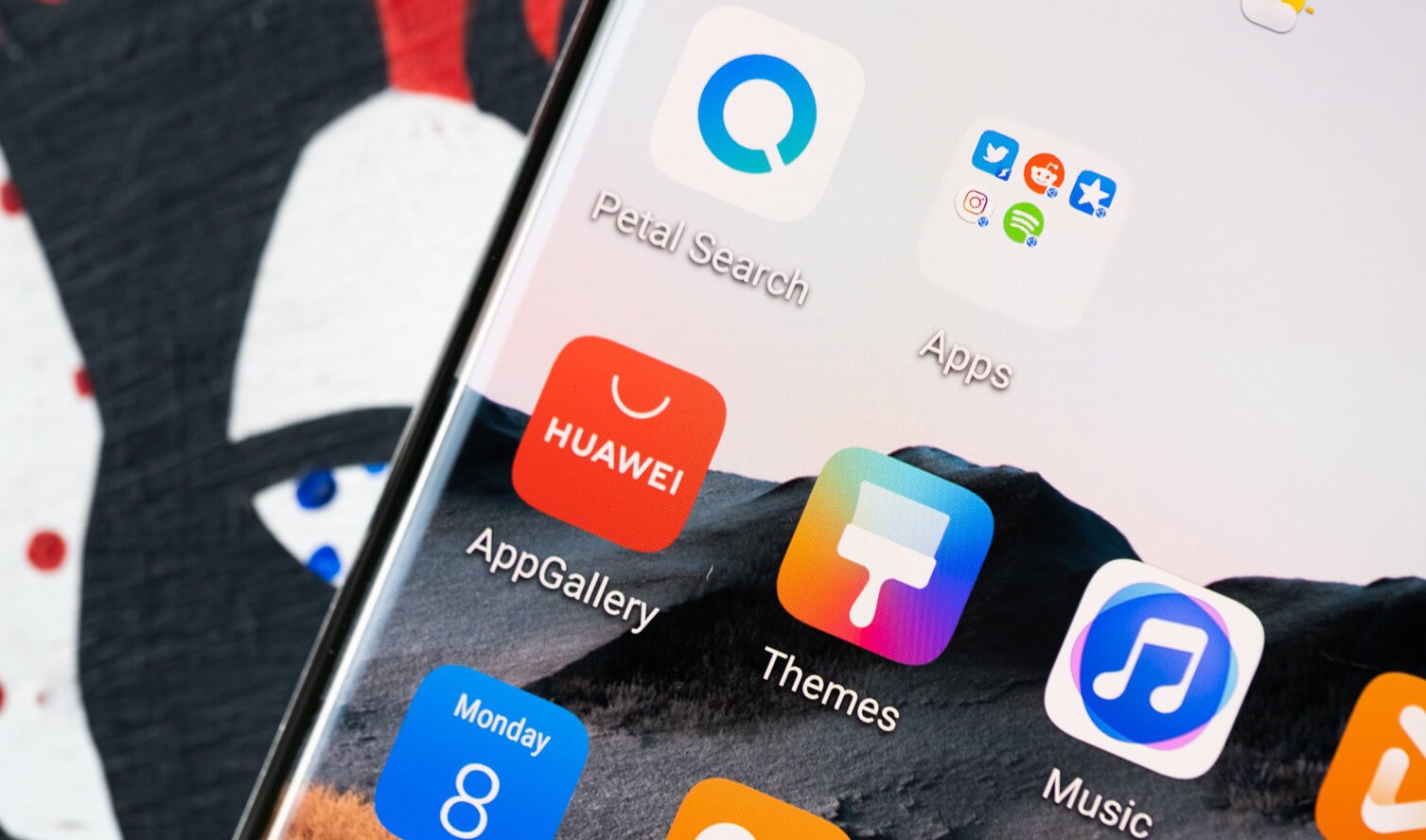



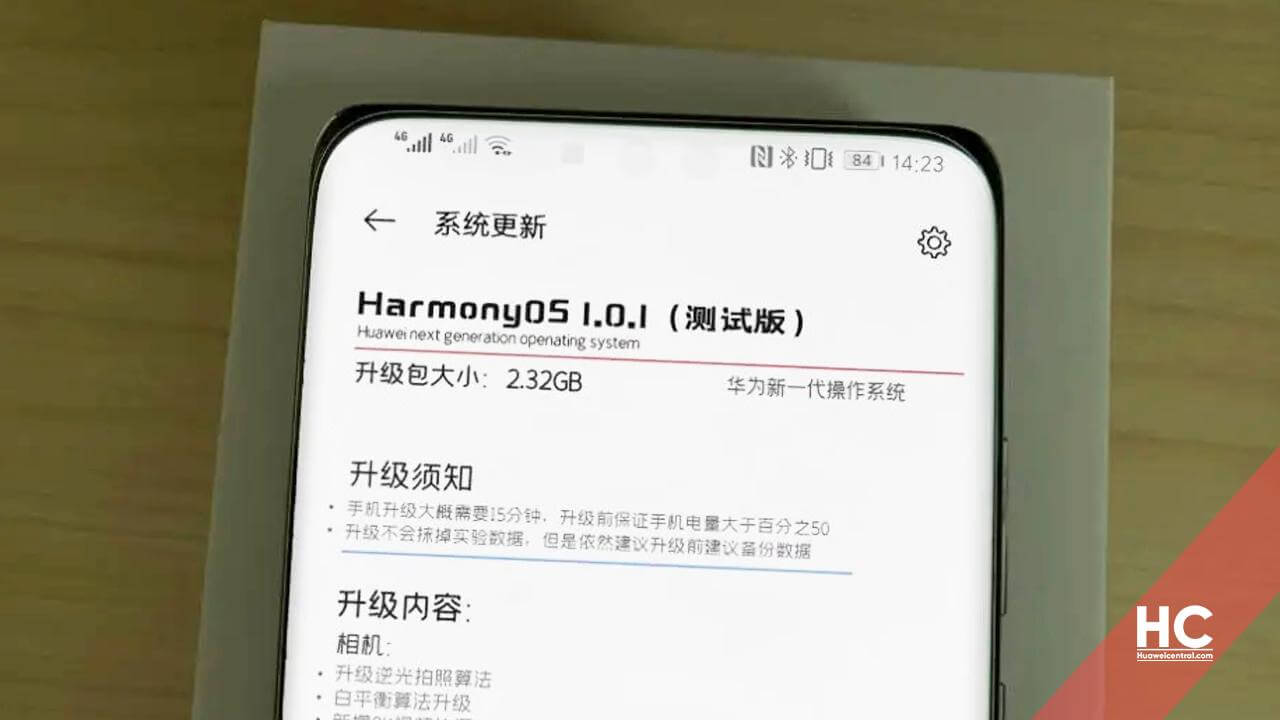
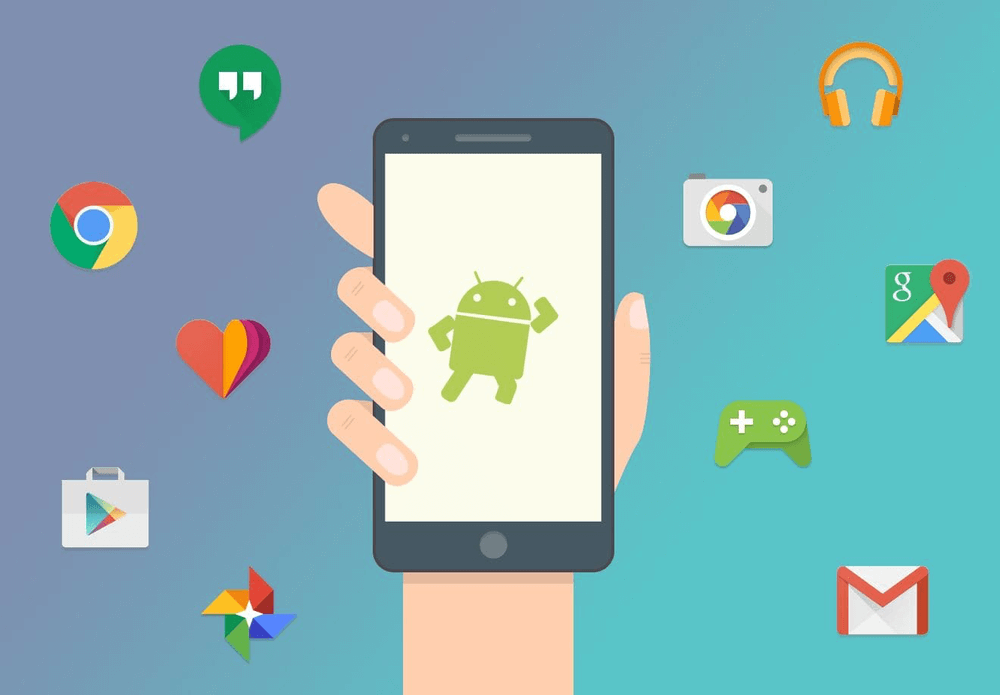
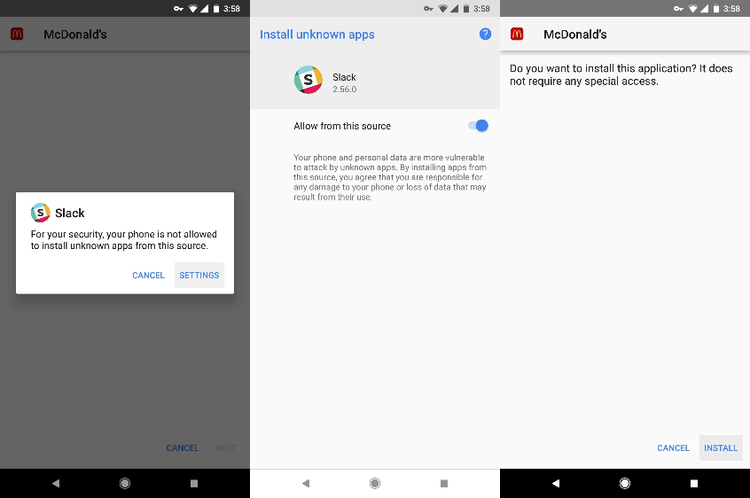


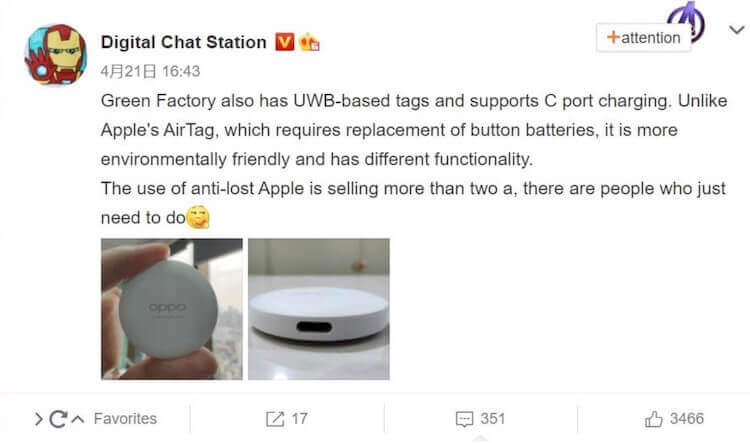


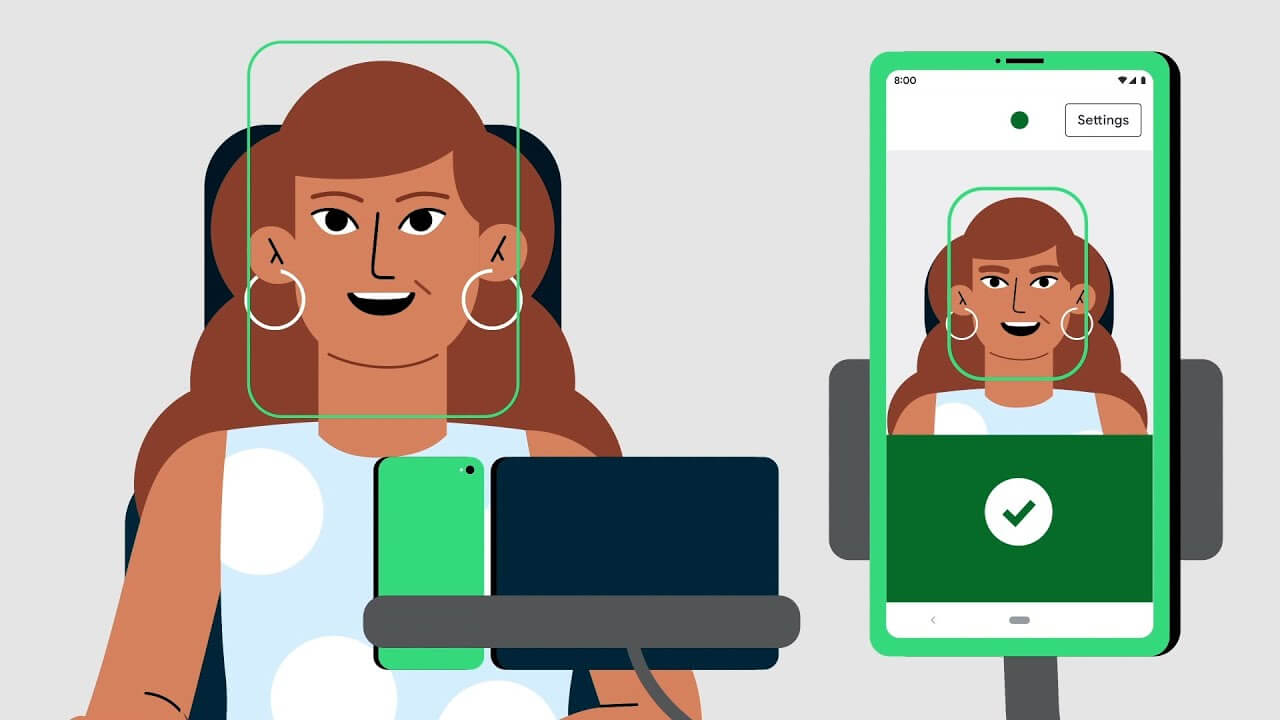



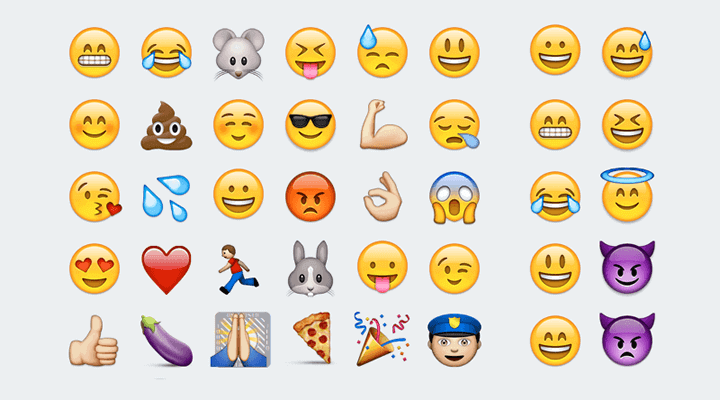









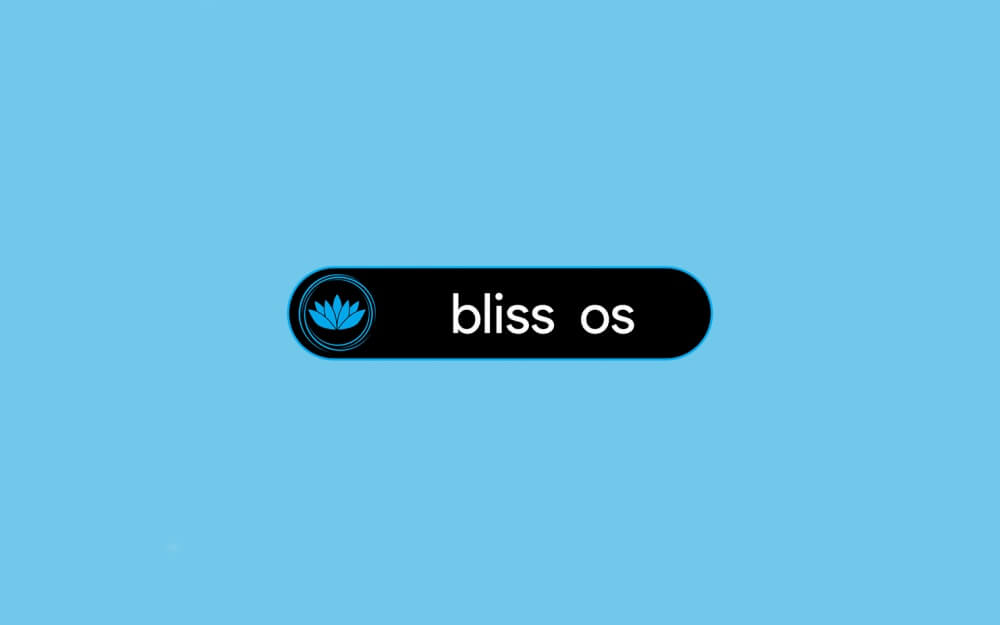




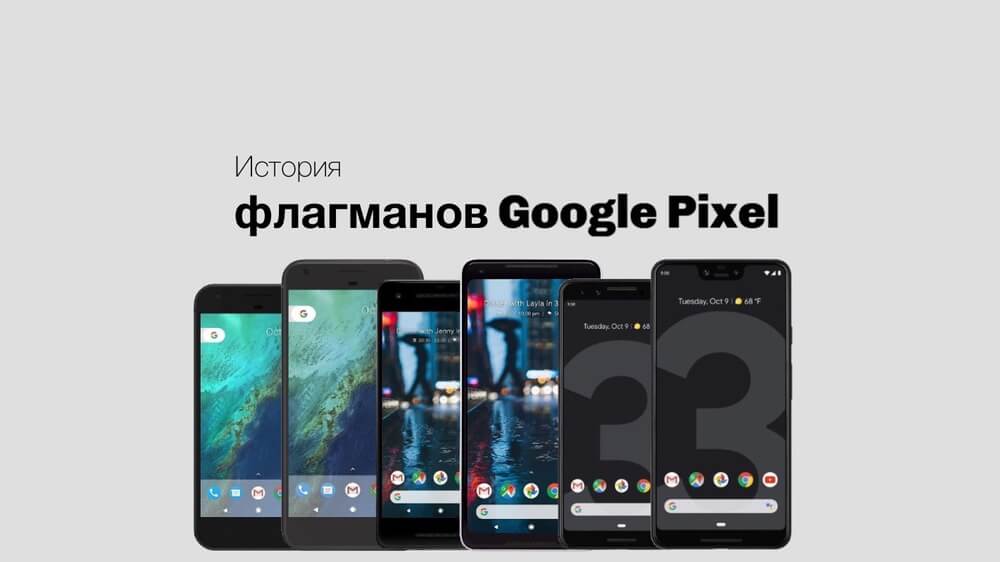



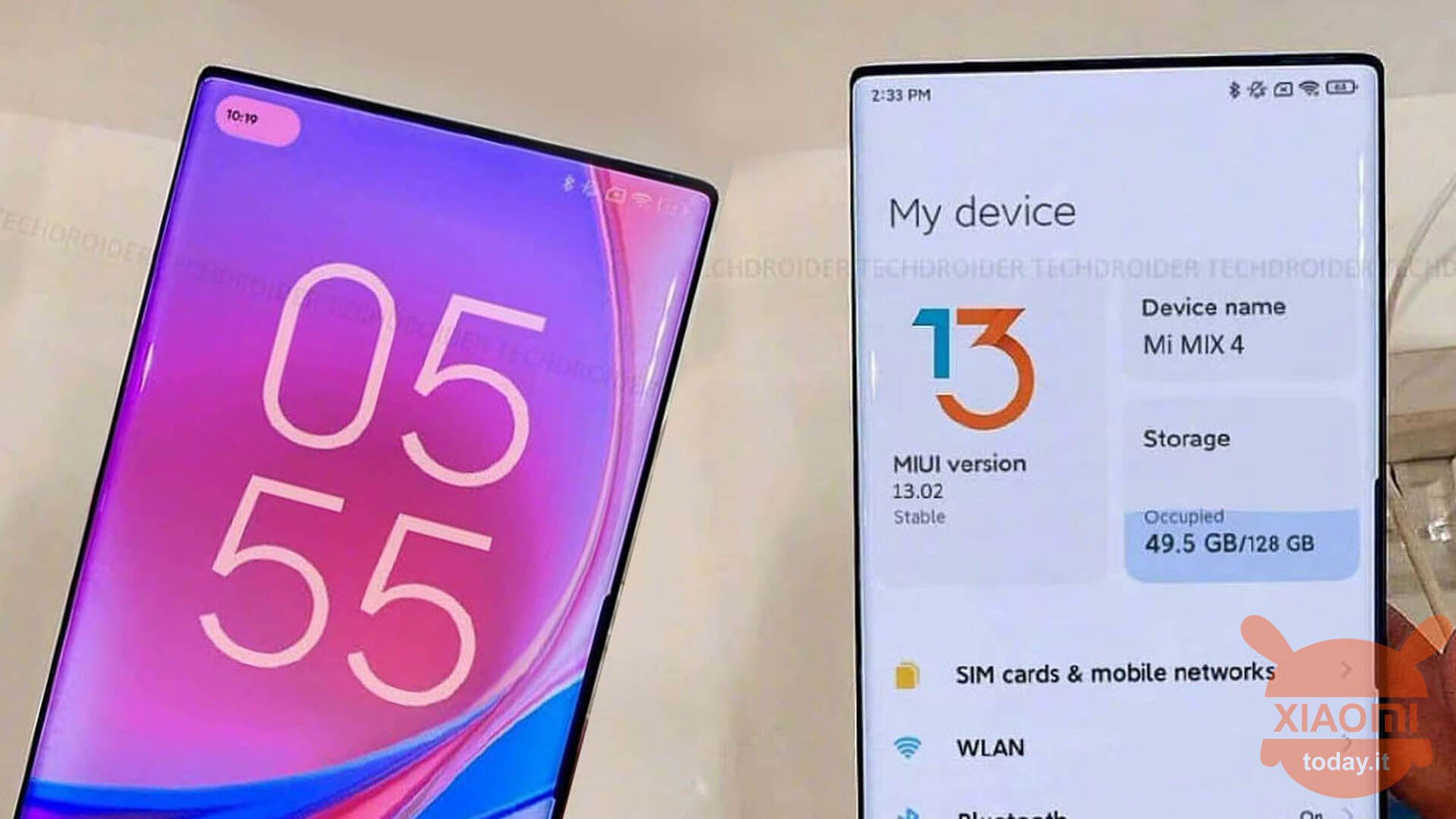
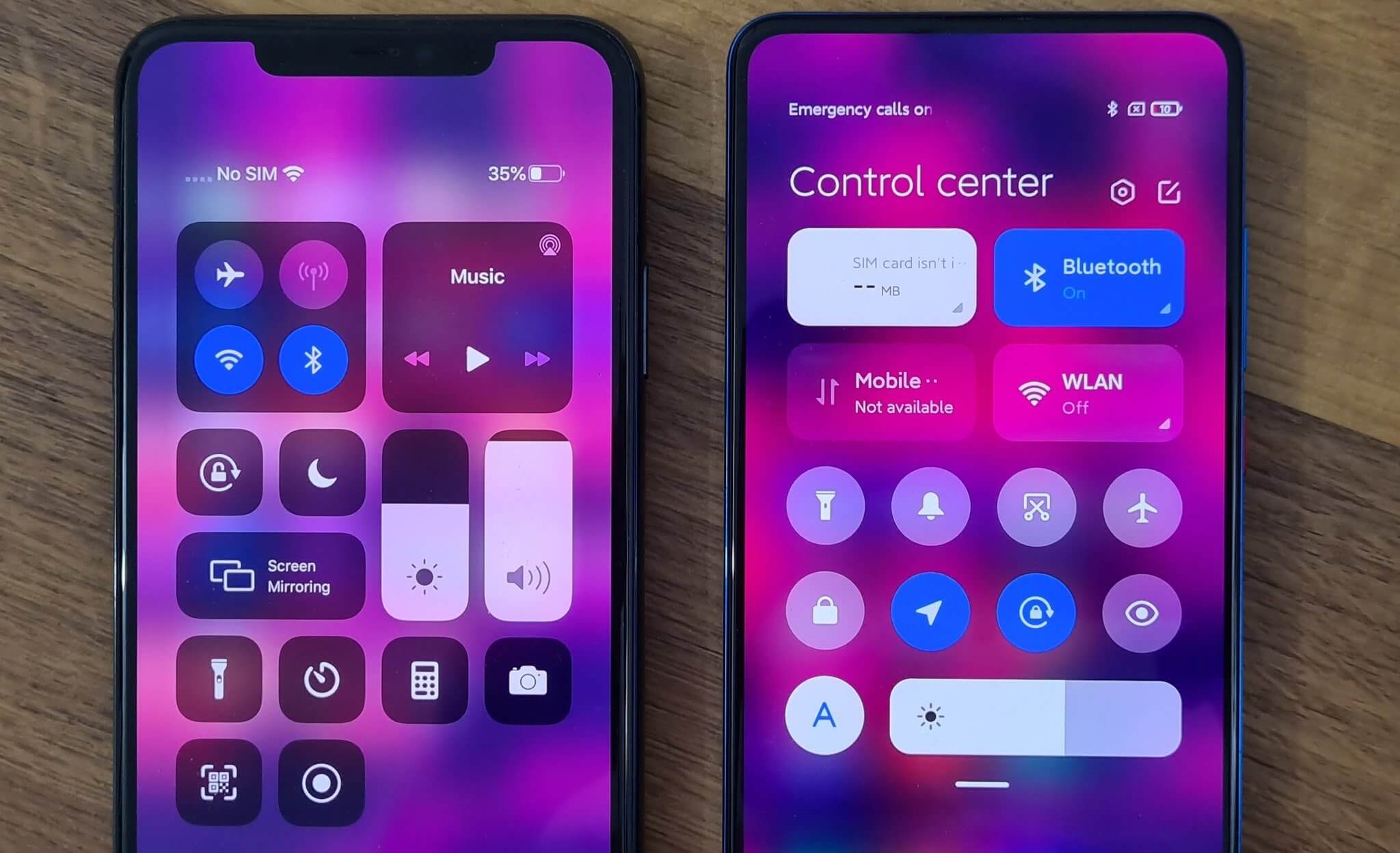
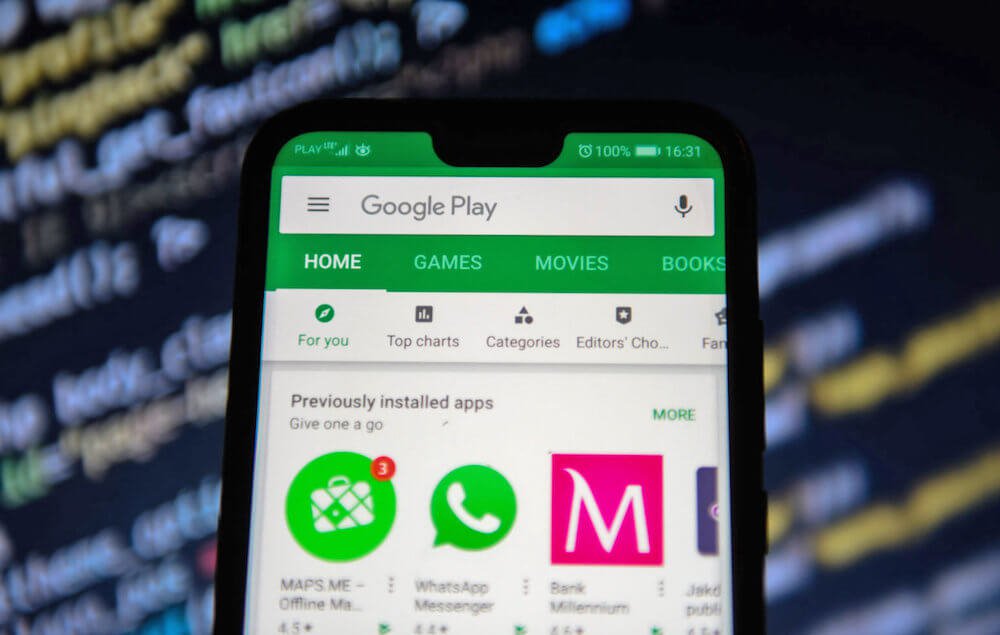

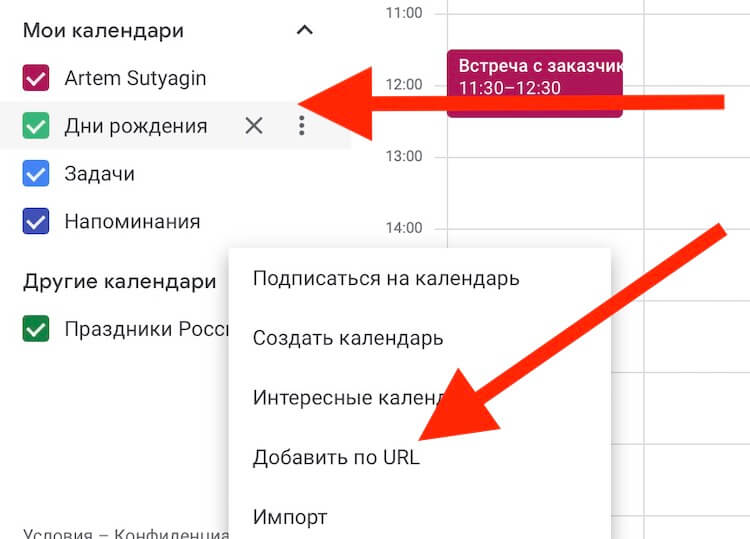
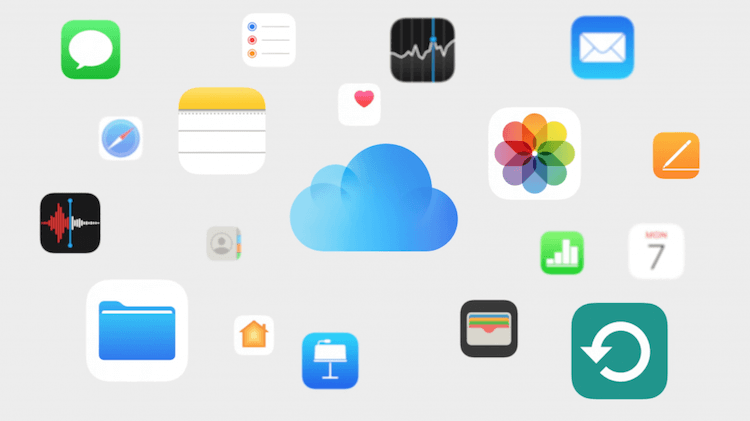
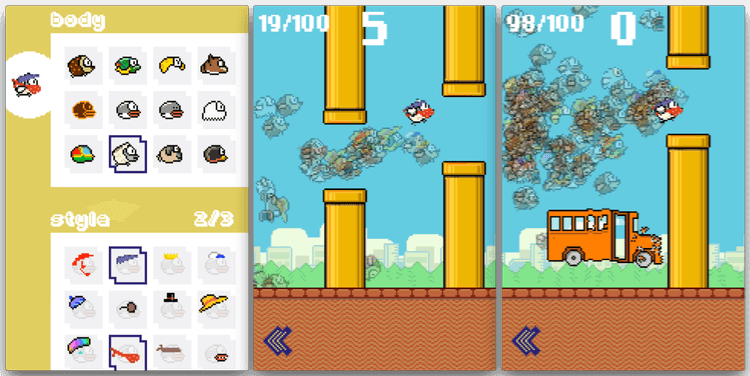
 Fleet Command
Fleet Command